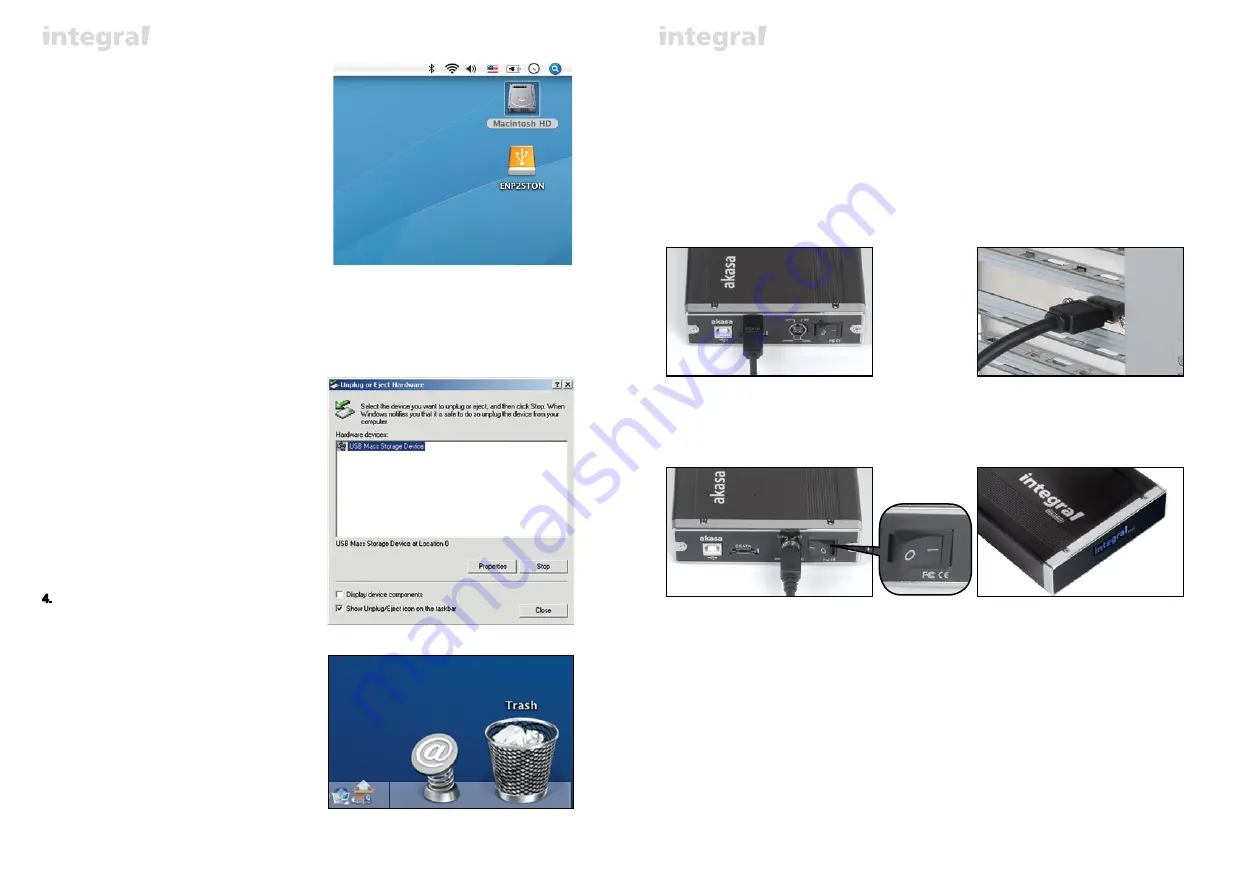
5
52
Windows 2000/XP/VISTA
1.
Double-click no
[Remover hardware com
segurança]
ícone localizado na barra de tarefas.
Na caixa de diálogo lado direito.
2.
Selecione o
[USB Mass Storage Device]
na
caixa de diálogo, clique em
[Parar]
, selecione a
USB2.0 do Drive Externo que você deseja
desconectar, em seguida clique novamente em
[Parar]
na tela seguinte.
3.
Aguarde alguns segundos, o sistema vai informar
“O hardware pode ser removido com
segurança”
.
Agora você pode desligar o enclosure com segurança
ou desconectar os cabos USB das portas USB do
computador.
Mac OS
1
. Arraste o ícone Integral P2SATA External Drive’s para
a
"Lixeira"
2.
O MAC OS vai remover o drive externo do Desktop
3.
Agora você pode desligar o enclosure com segurança
ou desconectar os cabos USB das portas USB do
MAC.
CONEXÃO USB
MAC -
O ícone de pronto para usar o drive
Externo surgirá no desktop.
4.
Para acessar o drive externo, basta um double-click
sobre o ícone.
Desconectando o Integral eSATA (modo USB)
ATENÇÃO!
Antes de desligar o enclosure ou desconectar os cabos de força USB. Feche todas as janelas e saia dos
aplicativos em execução que estejam armazenados no Drive Externo Integral.
CASO VOCÊ NÃO SIGA ESTE PROCEDIMENTO, HÁ RISCOS DE PERDA DE DADOS!
CONEXÃO eSATA
Conexão eSATA
NOTA:
É necessário uma placa-mãe ou placa adaptadora com interface eSATA.
Conectando o Integral eSATA (modo eSATA)
1.
Tenha certeza de que o sistema esteja desligado.
2.
Utilize o cabo eSATA para conectar o drive INTEGRAL com a porta externa exata da placa-mãe. Caso
não tenha este tipo de porta, é necessário instalar uma adaptador eSATA (eSATA-45-EX).
3.
NOTA:
Por favor, certifique-se que esteja utilizando somente o adaptador que acompanha o produto.
Conecte a parte arredondada do cabo de força DC, na traseira do enclosure, certifique-se
que o mesmo esteja encaixado corretamente. Ligue a entrada AC do cabo de força no
adaptador, em seguida conecte a outra parte do cabo AC na tomada. Ligue o enclosure, o
LED do logotipo integral deve acender.



































